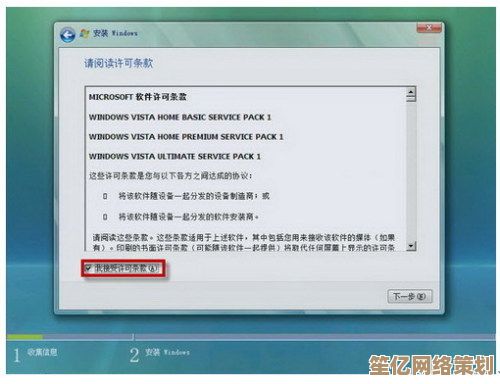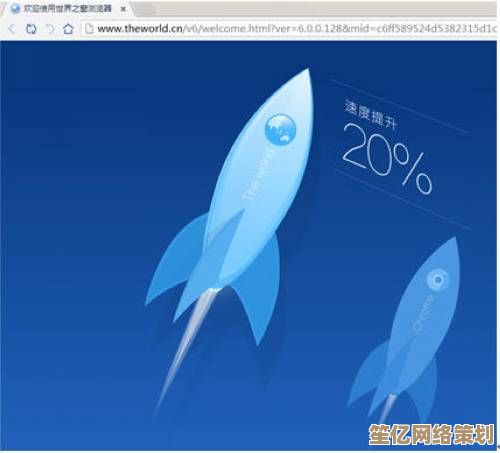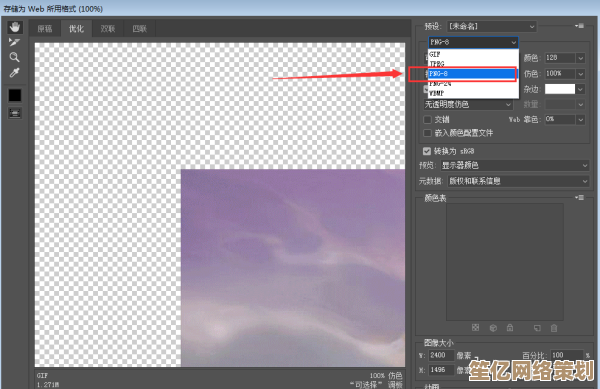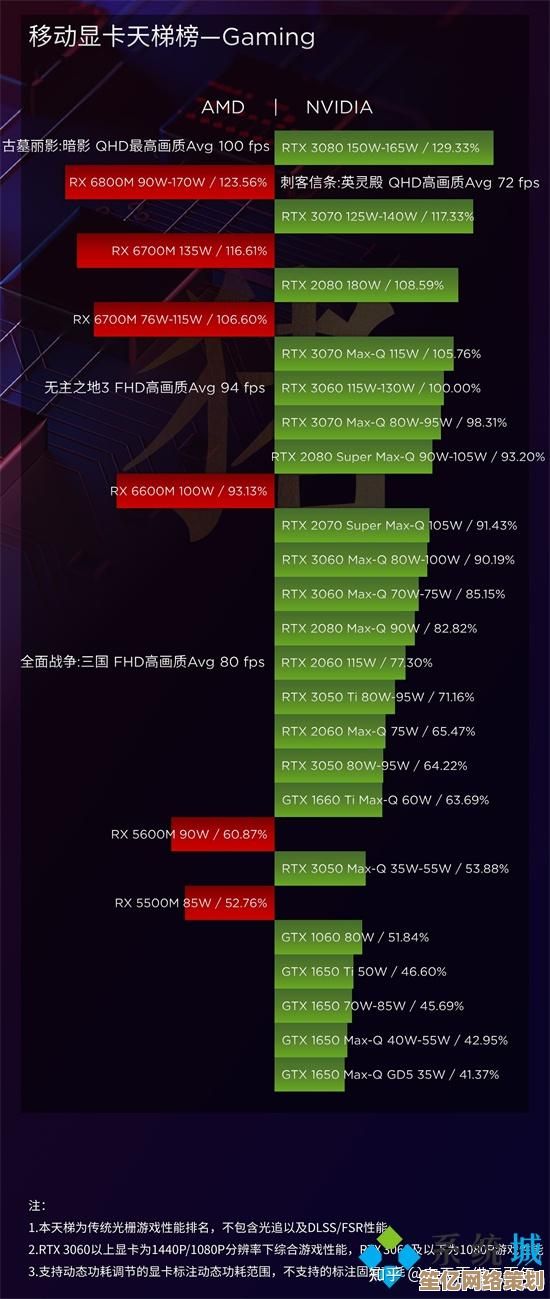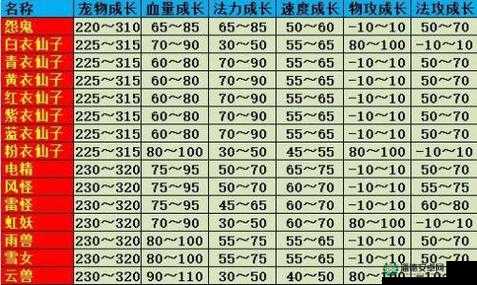遇到电脑关机后自动重启的困扰?小鱼教您一步步排查并修复问题
- 问答
- 2025-09-21 02:27:36
- 2
电脑关机后自动重启?别慌,小鱼带你揪出幕后黑手
最近我的老伙计——那台服役五年的笔记本开始闹脾气了,每次点关机,屏幕一黑,我正想夸它懂事,结果风扇突然又呼呼转起来,熟悉的开机画面再次出现...这感觉就像跟对象说晚安,结果五分钟后又收到"睡了吗?"的微信,简直让人抓狂!
先来点"望闻问切"
"医生,我电脑关机后会自动重启!" 这种症状其实挺常见的,但原因可能千奇百怪,记得上个月帮学妹修电脑,她那个粉色贴满贴纸的笔记本也是这毛病,最后发现居然是...(卖个关子,后面说)
首先咱们得做个基础检查:
- 最近装过什么新软件吗?(特别是那些所谓的"系统优化大师")
- 有没有突然停电或者强制关机的经历?
- 关机时有没有特别的风扇异响?(我那次就听到像拖拉机启动的声音)
实战排查四部曲
电源设置:最容易被忽视的"老实人"
Windows有个特别"贴心"的功能——自动重启,有时候系统崩溃了,它觉得你需要立即重启解决问题,结果就...过度热情了。
操作步骤:
- 右键"此电脑" → 属性
- 高级系统设置 → 启动和故障恢复 → 设置
- 把"自动重新启动"的√去掉(这个√打得我血压都上来了)
小插曲:上周邻居王叔的电脑就这样,改完设置后他非说我是电脑天才,..这真的只是基础操作啊!
快速启动:好心办坏事的典型
Win10/11的"快速启动"本意是好的,但有时候会和某些硬件闹别扭,我的华硕笔记本就曾经因为这个功能,关机变成"待机plus"。
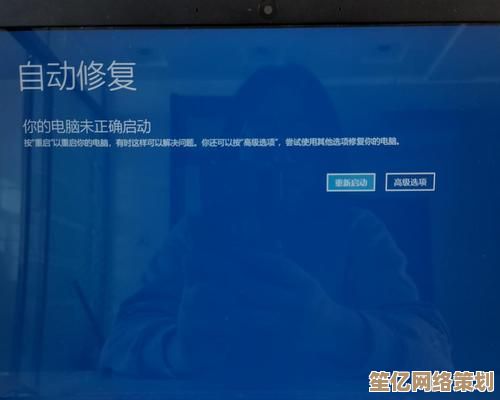
关闭方法:
- 控制面板 → 电源选项 → 选择电源按钮的功能
- 点击"更改当前不可用的设置"
- 取消勾选"启用快速启动"
注意:这样关机速度会变慢点,但总比半夜电脑自己开机吓人强...别问我怎么知道的
驱动问题:最难缠的"幕后黑手"
显卡驱动出问题是最常见的,记得学妹那台电脑吗?最后发现是某次Windows自动更新把N卡驱动搞崩了。
排查方法:
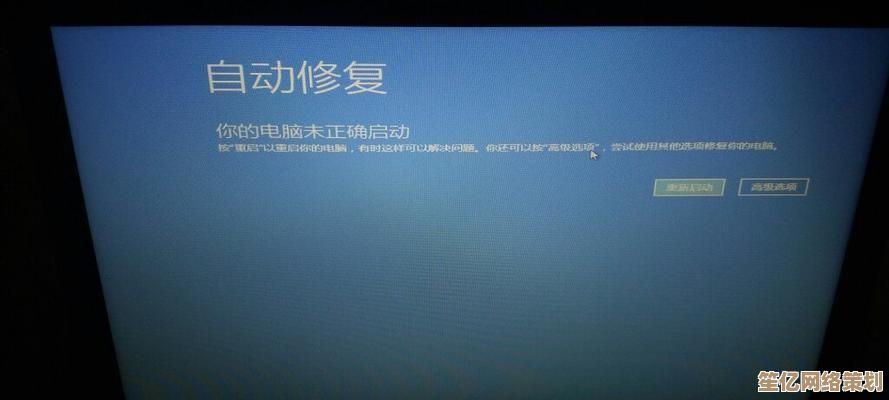
- 设备管理器里看有没有黄色感叹号
- 官网下载最新驱动(千万别用第三方驱动精灵!)
- 实在不行回滚到旧版本
我自己的血泪史:有次更新驱动后,电脑不仅自动重启,还附带蓝屏大礼包...
硬件问题:最不想面对的真相
如果软件方法都试过了,那可能是:
- 电源按钮卡住了(试试轻轻抠几下)
- 主板有问题(这个...建议找专业人士)
- 电源供电不稳(老电脑常见病)
土办法检测: 关机后立即拔掉电源线,如果还自动开机...那基本是硬件问题了。
那些年我遇到的奇葩案例
- 键盘进水导致短路:同事的咖啡洒在键盘上,结果电脑获得"永生"——永远关不了机
- 流氓软件作祟:某款壁纸软件居然内置"防止电脑关机"功能,美其名曰"保护用户体验"
- BIOS设置错误:朋友的电脑BIOS里"断电恢复后自动开机"被打开了,每次停电后都自动启动
终极解决方案
如果以上方法都试过了还是不行,我的压箱底绝招是:
- 备份重要数据(必须的!)
- 重装系统(别怕,现在重装比煮泡面还简单)
- 还不行?...该换电脑了兄弟(五年以上的电脑真该退休了)
本文由颜泰平于2025-09-21发表在笙亿网络策划,如有疑问,请联系我们。
本文链接:http://waw.haoid.cn/wenda/4931.html